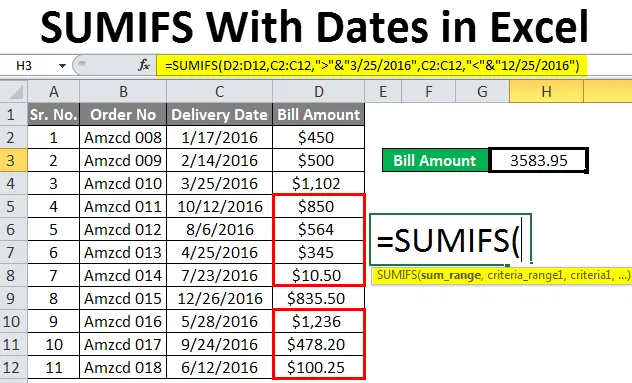
Excel SUMIFS con fechas (tabla de contenido)
- SUMIFS con fechas en Excel
- ¿Cómo usar SUMIFS con fechas en Excel?
SUMIFS con fechas en Excel
SUMIFS es una función de Excel utilizada para encontrar la suma condicional con múltiples condiciones. Los operadores lógicos se utilizan principalmente para comparar las diferentes condiciones. Esta es una función que agrega valores que cumple múltiples criterios. Los operadores lógicos como mayor que, menor que, mayor o igual que, menor o igual que, no igual a, se utilizan para comparar los diferentes criterios. Al procesar un informe de ventas o transacciones bancarias, habrá situaciones para lidiar con las fechas. Los SUMIFS se utilizarán con fechas en esta condición. Aquí podemos calcular la suma de las ventas de productos dentro de una fecha particular o la suma de las ventas realizadas después de una fecha particular, etc. SUMIFS puede considerarse como una forma plural de SUMIF. Donde se verificarán criterios únicos en SUMIF y múltiples en SUMIFS.
Sintaxis de la función SUMIFS
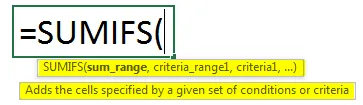
- Sum_range las celdas para sumar una vez que se cumplen los criterios
- Criteria_range1 el primer rango que se evaluará según los criterios
- Criterio 1 la primera condición que debe cumplir con los criterios
- Criteria_range2, criterio 2 rango adicional y criterios para el rango especificado
El resultado dependerá de todos los criterios dados. Si alguien no está satisfecho, no producirá un resultado. SUMIFS funciona en la lógica AND, por lo que si algún criterio no coincide, no producirá un resultado. El texto y los valores nulos no se contarán, solo se agregarán valores numéricos para dar la suma.
¿Cómo usar SUMIFS con fechas en Excel?
Cuando tiene una sola condición para verificar dentro de un solo rango de celda, se prefiere la función SUMAR. Si los criterios son múltiples y con un rango diferente de celdas, se utiliza la función SUMIFS. Similar al nombre, hará la suma de celdas o el rango de celdas solo si se cumplen las condiciones. Comprendamos cómo usar SUMIFS con fechas en Excel con algunos ejemplos.
Puede descargar esta plantilla de SUMIFS con fechas de Excel aquí - Plantilla de Excel SUMIFS con fechasSUMIFS con fechas - Ejemplo # 1
A continuación se muestra la lista de productos enviados en diferentes fechas y cantidad enviada. Necesitamos encontrar la suma de la cantidad enviada para un período en particular.
- La lista del producto se proporciona en la columna B, la fecha de envío del producto en la columna C y la cantidad enviada en la columna D son las siguientes.
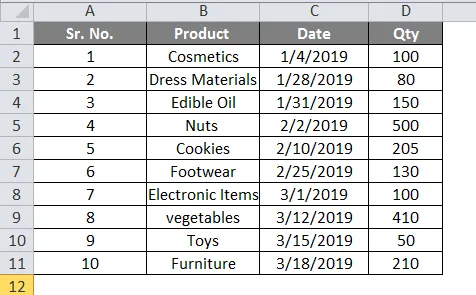
- Necesitamos encontrar la cantidad enviada hasta el 18 de marzo (considérese como hoy) y después del 31 de enero. Aquí aplicamos múltiples condiciones. Seleccione la columna D13 y aplique la fórmula para encontrar la suma de Cantidad que satisfaga ambas condiciones.
= SUMINISTROS (D2: D11, C2: C11, ”=” & ”31/01/2019 ″)
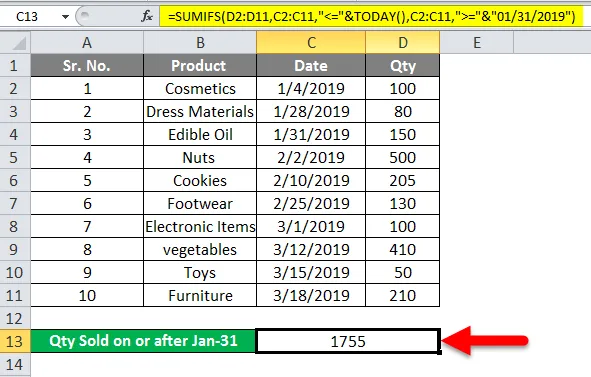
- Aquí D2: D1 es el rango de Cantidad enviada C2: C1 es el rango de fechas enviadas. Today () es la función para obtener el día actual que es 18-3-2019. Los operadores lógicos se concatenan utilizando el símbolo "&" con la función o la fecha.
- El primer criterio será "<=" & Hoy (). Esto verificará las fechas dadas con el 18 de marzo. Dado que esto satisface con una columna completa en la fecha, la Cantidad se seleccionará a continuación para encontrar la suma.

- Para el segundo criterio, "> =" & "31/01/2019", la fecha mayor o igual al 31 de enero, la Cantidad enviada seleccionará y hará la suma de la siguiente manera

- El resultado será la suma de Qty que viene debajo de ambos, será desde la fecha de envío 1-31-2019 a 3-18-2019. Y la suma es 1755 como se muestra en la primera captura de pantalla.
SUMIFS con fechas - Ejemplo # 2
Otro conjunto de datos se proporciona a continuación. Se da el número de pedido, la fecha de entrega y el monto de la factura. Necesitamos encontrar el monto de la factura después del 25/03/2016 y antes del 25/12/2016
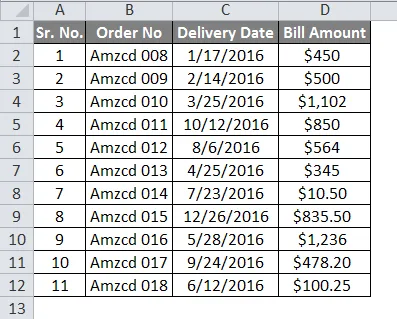
- Aquí necesitamos encontrar el monto de la factura entre las dos fechas mencionadas. Seleccione F3 y aplique la fórmula.
= SUMINISTROS (D2: D12, C2: C12, ”>” y ”25/03/2016”, C2: C12, ”<“ & ”25/12/2016”)

- D2: D12 es el rango de suma, C2: C12 es el rango de criterios. Los dos criterios diferentes se dan como '> 25/03/2016' y '<25/12/2016'.
- De acuerdo con los criterios dados, sume el monto de la factura después del '25/03/2016' para los primeros criterios dados.

- Y para el segundo criterio antes del '12 / 25/2016 ', las cantidades se seleccionarán de la siguiente manera.

- Entonces, cuando se cumplen los dos criterios, la cantidad que obtendremos se muestra en la primera captura de pantalla. Eso es después del 25 de marzo y antes del 25 de diciembre. Y la suma será 3583.95.
SUMIFS con fechas - Ejemplo # 3
En este ejemplo, podemos usar SUMIFS con criterios en blanco y no en blanco.
- La fecha de pedido y la fecha de entrega de algunos productos se indican con Cantidad.
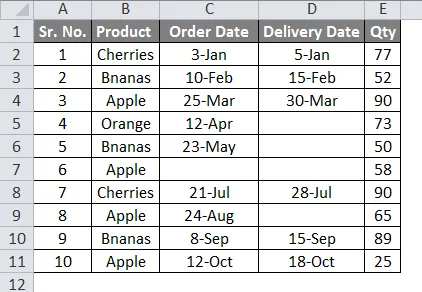
- Necesita encontrar la cantidad de producto que aún no se entregó. Aplica la fórmula en la celda D13.
= SUMINISTROS (E2: E11, C2: C11, ””, D2: D11, ”=”)

- En la primera condición 'C2: C11, ””' seleccionaremos las celdas no vacías en la fecha del pedido. Y en la segunda condición, seleccionaremos las celdas en blanco en la entrega.
- Por lo tanto, ambos criterios que satisfacen las celdas serán los siguientes.

- Entonces la suma de ambos criterios que satisfacen las celdas será 188 dada en D13.
Cosas para recordar sobre SUMIFS con fechas
- La fórmula SUMIFs devuelve un valor de error '# ¡VALOR!' cuando los criterios no coinciden con el rango de criterios.
- Use el símbolo '&' para concatenar una función de Excel con una cadena de criterios.
- La función SUMIFS funciona de acuerdo con la lógica AND, lo que significa que el rango se sumará solo si cumple con todas las condiciones dadas.
- Cada vez que ingrese una fórmula de matriz que signifique una fórmula larga, presione Ctrl + Shift + Enter, que encerrará su fórmula dentro de una llave que le ayudará a administrar la fórmula larga fácilmente.
- La respuesta será '0' cuando los criterios no coincidan entre sí.
Artículos recomendados
Esta es una guía de SUMIFS con fechas en Excel. Aquí discutimos cómo usar la función SUMIFS con fechas en Excel junto con ejemplos prácticos y una plantilla de Excel descargable. También puede consultar nuestros otros artículos sugeridos:
- ¿Cómo insertar la fecha en Excel?
- Guía para la función SUMIF en Excel
- Fórmula promedio en Excel
- ¿Cómo utilizar la función Excel AVERAGEIF?
- Sumif entre dos fechas (ejemplos)